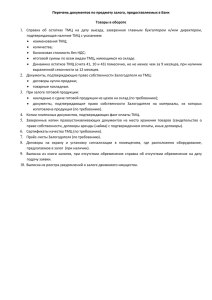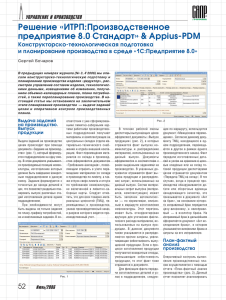3. РАБОТА В СРЕДЕ 1С: ПРЕДПРИЯТИЕ 7.7 (КОНФИГУРАЦИЯ
advertisement

3. РАБОТА В СРЕДЕ 1С: ПРЕДПРИЯТИЕ 7.7 (КОНФИГУРАЦИЯ «ТОРГОВЛЯ+СКЛАД») Конфигурация «Т+С» разработана специально для реализации учета торговых операций и поэтому учитывает такие тонкости торговли , которые нельзя осуществить в «Бухгалтерии» , в силу ее общности (всего понемногу). Отсюда предметом рассмотрения в этом разделе будут не те очевидные задачи , которые рассматривались в «Бухгалтерии», а специфические проблемы торговли. 3.1. Общее описание реализуемой задачи. Для облегчения понимания, рассмотрим на содержательном уровне реализуемую задачу в виде этапов, которым будут соответствовать последующие действия . Этап1. Купля 100 бутылок пиво «Балтика» по закупочной цене 15 руб. на оптовый склад. Этап2. Оптовая продажа 20 бутылок пиво «Балтика» по оптовой цене 16.50 руб. Этап3. Перемещение 70 бутылок пиво «Балтика» с оптового склада на розничный по розничной цене 17.25 руб. Этап4. Розничная продажа 30 бутылок пиво «Балтика» с розничного склада (точки) По цене 17.25 руб. Этап5. Переоценка оставшихся на розничном складе 40 бутылок пиво «Балтика» (Старая розничная цена была 17.25 руб . Новая розничная цена будет 20 руб.) . 3.2 Справочники. Поскольку техника работы со справочниками продемонстрирована в предыдущих разделах , то при заполнении справочников этого раздела будут заполняться только необходимые позиции без очевидных комментариев. 1 3.2.1 Справочники. Структура компании. Собственные юридические лица Достаточно указать только имя своей фирмы (рис Т1-Т2). рис Т1 рис Т2 2 На закладке «Учетная политика» (рис Т3) нужно поставить параметры , основываясь на которых функционирует «Т+С». Параметры носят исключительно бухгалтерский смысл . Рассматривать их с бухгалтерских позиций не входит в цели пособия. Для правильного понимания результатов примера , важно чтобы в поле «Метод Расчета себестоимости ТМЦ» поставить точку в позиции «По среднему». рис Т3. 3.2.2 Справочники.Структура компании.Склады Для нашей задачи необходимо ввести два склада ,оптовый и розничный (вид склада) . Наименование может быть любым . Просто удобно для отслеживания назвать их одинаково с видом склада(рис Т4). 3 рис Т4. В процессе создания новых складов (рис Т5-Т6) важно поставить «точку» в поле «Розничный склад» для розничного склада(рис Т6) и не ставить , для оптового склада (рис Т5). рис Т5. 4 рис Т6. 3.2.3 Справочники.Цены и налоги.Типы Цен Заполнение этого справочника важнейший процесс , требующий понимания сути совершаемого. В нашем примере используем три типа цен : закупочную , розничную и оптовую. Все они должны быть заведены в справочнике «Типы цен». Но у этих типов цен разная логика формирования значений цен . Закупочная цена рассматривается как базовая для формирования других цен. Поэтому в поле «Способ формирования цены» (рис Т8) надо поставить «Точку» в строке «Цена задается только вручную(базовый тип цен)». Остальные позиции на рис Т8 очевидны. 5 рис Т7. рис Т8. Другие цены (в нашем случае цены продажи - оптовая и розничная) задаются через процент наценки на базовый тип цен. На рис Т9-Т10 показаны способы задания правил формирования оптовой (рис Т9) и розничной (рис Т10) цен. Например , для оптовой цены (рис Т9) в поле «Способ формирования цены» поставлена «точка» в строке «Рассчитывается и хранится» на основе закупочной цены и заданной наценки (поле «Наценка 6 на базовый тип цен»). Разумеется все это должен задать пользователь. Аналогично , -для розничной цены (рис Т10). рис Т9. рис Т10. Заметим , что если не принять специальных мер , то для любого товара автоматически будут сформированы оптовые и розничные цены как только 7 будет задана базовая-закупочная цена. В этом есть и плюсы и минусы. Далее будет показано , как задавать цены не так жестко привязанные к закупочной. 3.2.4 Справочники.Контрагенты В системе по умолчанию заданы три группы потенциально возможных контрагентов : Покупатели , Поставщики и Реализаторы (рис Т11). рис Т11. На рис Т12 и Т13 показано как задается покупатель «пок». Закладка «Основные» -очевидна(рис Т12). рис Т12. 8 На закладке «Договор взаиморасчетов» (рис Т13) есть смысл поразмышлять над сутью полей : «Тип цен по умолчанию» , «Скидка по умолчанию» , « Предоставление кредита» . В процессе самостоятельной работы система будет выдавать сообщения , смысл которых можно понять вспомнив настройки (рис Т13). Например , сообщение- «Превышена сумма кредита покупателя». рис Т13. 3.2.5 Справочники. Номенклатура К этому моменту все необходимые настройки выполнены и можно приступать , собственно , к выполнению поставленной задачи. Введем всего одну позицию – пиво «Балтика» (рис Т14). рис Т14 9 В процессе ввода любой номенклатуры открывается диалог (рис Т15) , в котором обратим внимание на поле «Единицы измерения» , которое имеет два варианта –базовая и основная. Не останавливаясь на тяжелых деталях , допустим пиво «Балтика» учитывается в бухгалтерском учете в бутылках( или штуках) , а поступает в ящиках. Очевидно , необходимо указать коэффициент пересчета ящика в бутылки , например 20. В нашем примере , пусть базовая и основные единицы совпадают( коэффициент=1). рис Т15. Находясь в диалоге (рис Т15) по кнопке «Справочники» откроется список (Рис Т16). рис Т16. 10 Выбрав строку «Цены» откроется диалог (рис Т17) , с помощью которого зададим значения всех нужных типов цен для «Балтики». После открытия (рис Т17) -диалог пустой . В режиме «Новый) вводим цены одну за другой. После ввода типа цены «Закупочные» рис Т17. После ввода закупочного типа цены откроется диалог (рис Т18) , где указав тип цены «Закупочные» вручную зададим значение ,например -15 руб. Напомним , что это базовая цена на основе которой будут вычисляться оптовая и розничные цены. рис Т18. 11 Для того , чтобы можно было рассчитывать оптовую и розничную цену , через произвольную наценку , а не фиксированную заданную в справочнике «Типы Цен» необходимо .находясь в диалоге (рис Т17) открыть пункт «Действия» основного меню (рис Т19) и в нем поставить галочку в строке «Редактировать в диалоге». рис Т19. После этого будут доступны диалоги для задания оптовой цены (рис Т20) и розничной цены (рис Т21). В обоих диалогах «% наценки» по умолчанию извлекался из справочника «Типы цен» , но теперь появляется возможность изменять , вручную , процент наценки и , как следствие , устанавливать индивидуальные цены. 12 рис Т20. рис Т21 Остановимся еще на одной возможности системе –формировании ценников. Находясь в диалоге (рис Т17) По кнопке «Ценник» откроется диалог (рис Т22) 13 рис Т22. и , выбрав тип цен . для которого надо создать ценник . получим , например, ценник для закупочной цены (рис Т23) и ценник для розничной цены (рис Т24). рис Т23. рис Т24. 14 3.3 Документы. 3.3.1 Документы.Поставщики.Поступление ТМЦ(купля-продажа)-опт На рис Т25 приведена реализация Этапа1 поставленной задачи (п.3.1). Обратим внимание на следующие моменты. Во -первых , цена стоит «закупочные» .что и надо , хотя можно по кнопке «цены выбрать любые из списка цен. Во-вторых, НДС входит в сумму и ,следовательно НДС = 1500/118*18=228.81 руб. а, Сумма без НДС = 1271.19 руб. Эта информация необходима для правильного понимания результатов отчетов , приводимых в конце раздела. рис Т25 По кнопке «Действия» (рис т25) выпадает список возможных действий (рис Т26). Активизировав строку «Отчет о бухгалтерских проводках» получим проводки (рис Т27) ,соответствующие документу (рис Т25). 15 рис Т26 рис Т27 3.3.2 Документы.Покупатели.Реализация(купля-продажа)-опт На рис Т28 приведен документ , осуществляющий оптовую продажу 20 бутылок пива по оптовой цене с оптового склада . 16 рис Т28 Обратим внимание , что Сумма без НДС =330.00-50.34 =279.66 руб 3.3.3. Документы.Перемещение ТМЦ(с оптового склада в розничный) Документ «Перемещение ТМЦ» имеет две закладки : шапку (рис Т30) и табличную часть (рис Т31). Этот документ формируется на основании документа «Поступление ТМЦ(купля-продажа) (рис Т25). Находясь в нем , по кнопке «Действия» открыть список действий (рис Т26) и выбрать строку «Ввести на основании» . Активизировать ее и в открывшемся списке возможных документов (рис Т29)- выбрать строку «Перемещение ТМЦ». Откроется шапка документа «Перемещение ТМЦ» (рис Т30) рис Т29 В шапке необходимо указать , что перемещение будет происходить с оптового склада на розничный. 17 рис Т30 При открытии табличной части автоматически переносится все , что есть на оптовом складе и в том же количестве . Например , пиво «Балтика» - 100 штук. Следовательно , нужно привести информацию в соответствие с задуманной передачей. Например , поставить «количество» = 70 , как было намечено по условию задачи (этап3). рис Т31 18 На рис Т32 приведены «Перемещение ТМЦ». бухгалтерские проводки для Документа рис Т32. Обсудим суммы в проводках. Оптовая цена одной бутылки пиво «Балтика» с НДС = 15 руб. Без НДС =15.00 /118*100=12.71. Поэтому в первой проводке сумма =12.71*70=889.83 руб. Розничная цена ,включая НДС =17.25 руб. Отсюда наценка =17.25-12.71=4.54 руб. Наценка на 70 бутылок =4.54*70=317.67руб. 3.3.4 Документы. Склады. Инвентаризация (розница) Учет реализованных товаров в рознице осуществляется через заполнение документа «Инвентаризация (по рознице)». Этот документ заполняется на момент учета (например ,при сдачи смены) по кнопке «Заполнить». При этом в табличной части появляется все что было на момент предыдущей инвентаризации . В графах «Кол. (учет)» и «Кол. (факт)» количества совпадают Так как будто ничего не было продано до момента текущей инвентаризации. В графе «Откл» стоят нули. Задача продавца – скорректировать графу «Кол. (факт)» и поставить оставшееся количество товара по каждой позиции. Как следствие , заполняется графа «Откл» (рис Т33). 19 рис Т33 В графе «Сумма (учет)» сумма = 17.25*70 = 1207.50 руб - на такую сумму было товара на момент инвентаризации . После того как в графе «Откл» появится число -30 (это количество проданного товара) «По факту» останется = 17.25*40=690 руб. После проведения инвентаризации по кнопке «Действия» откроется диалог (Рис Т34). рис Т34 Выбрав пункт «Ввести на основании» - откроется диалог (рис Т35) , в котором нужно выбрать пункт «Реализация (розница)». 20 рис Т35. По этому пункту откроется документ «Продажи по принятой выручке» (рис Т36) – это и есть «Реализация (розница)» (не будем забывать , что обсуждается розница ). 3.3.5 Документы.Реализация(розница) рис Т36 21 Обратим внимание , на то что в графа «Кол-во» автоматически заполняется из графы «Откл» документа инвентаризации. Правильнее будет сказать , что документ «Продажи по принятой выручке» копируется из граф «Номенклатура» и «Откл» документа «Инвентаризация (по рознице)» и затем рассчитывается сумма выручки , которая должна быть сдана по приходному кассовому ордеру. Как это оформляется? По кнопке «Действия»- выбрать строку «Ввести на основании» и в диалоге (рис Т37)активизировать строку «Приходный кассовый ордер». рис Т37 В результате автоматически сформируется документ «Приходный кассовый ордер» (Рис Т38). 22 рис Т38 По кнопке «Печать» (рис Т38 ) печатается «Приходный кассовый ордер» (рис Т39) , А по кнопке «Действия» по пункту «Отчет о бухгалтерских проводках» формируются бухгалтерские проводки по принятой выручке (рис Т40). рис Т39. 23 рис Т40. Заметим , что если торговая точка оборудована кассовым аппаратом , который подключен к системе 1С в режиме реального времени (on line) , то процесс учета розницы упрощается. В этом случае по каждому факту продажи формируется строка в документе «Продажи по принятой выручке» Рис Т36). В этом случае нет необходимости проводить трудоемкую ручную операцию инвентаризации . 3.3.6 Документы. Склады. Переоценка(розница) Рассмотрим важнейшую и часто необходимую операцию в торговле «Переоценка(розница)». После вызова документа «Переоценка(розница)» (рис Т41) табличная часть заполняется остатками на розничном складе . 24 рис Т41. Переоценка сводится к тому , что в графе «Цена новая» надо поставить новую цену по каждой переоценяемой номенклатуре. Например , на рис Т41 «Цена старая» =17.25руб , а «Цена новая» (поставлена вручную) равна =20.00 руб за шт На рис Т42 приведены бухгалтерские проводки вызванные «Переоценкой». Как обычно . они формируются по кнопке «Действия» - по пункту «Отчет о бухгалтерских проводках»(рис Т42). рис Т42. На этом рассмотрение наиболее неочевидных задач по учету торговых операций завершено. Как обычно для системы 1С , все события в системе фиксируются в «Общем Журнале» (рис Т43). 25 рис Т43. 3.4. Отчеты Сильной стороной конфигурации «Торговля +Склад» является возможность формирования большого количества отчетов в любых мыслимых разрезах. Рассмотрим некоторые из них , которые формируются на основе выше рассмотренного примера. ( смотри 3.1. Общее описание реализуемой задачи). 3.4.1 Отчеты.Ведомость по остаткам ТМЦ 26 рис Т44 На рис Т44 приведен диалог , который позволяет определить параметры отчета «Ведомости по остаткам ТМЦ» На рис Т45 приведена «Ведомость по остаткам ТМЦ» по складу «оптовый». Вспомним пример , пришло на оптовый склад 100 бутылок пива , продано оптом 20 бутылок , передано в розницу 70 бутылок , остаток -10 бутылок пива . рис Т45. На рис Т46 приведена «Ведомость по остаткам ТМЦ» «розничный». 27 по складу рис Т46. На розничный склад с оптового поступило -70 бутылок , продано в розницу -30 бутылок. 3.4.2 Отчеты.Остатки ТМЦ рис Т47. На рис Т47 приведен диалог с помощью которого задаются параметры для формирования отчета «Остатки ТМЦ» в количественно-суммовом измерении . В основном параметры диалога понятны интуитивно. Подробней рассмотрим список (рис Т48) , выпадающий по кнопке «Цены» на рис Т47. 28 рис Т48 Выбор строки в этом списке определяет на основе какой цены считается сумма остатков на складе. На рис Т49 в качестве выбрана усредненная себестоимость с НДС (в нашем примере усреднять нечего так как была всего одна покупка и в этом случае цена покупки и есть усредненная себестоимость ,равная 15 руб за 1 бутылку). рис Т49. Аналогично , для розничного склада (рис Т50). Напоминаем , что к моменту формирования этого отчета на розничном складе осталось 40 бутылок из 70 бутылок , перемещенных с оптового склада.(смотри 3.1. Общее описание реализуемой задачи.) 29 рис Т50. На рис Т51 приведен отчет для розничного склада но по отпускным ценам . Напомним , что отчет формируется после совершения «Переоценки» , в результате которой цена 1 бутылки увеличилась с 17.25 руб до 20.00 руб рис Т51 3.4.3 Отчеты.Отчет по продажам ТМЦ 30 рис Т52 На рис Т52 приведен диалог определяющий параметры формирования «Отчета по продажам ТМЦ» На рис Т53 приведен сам «Отчет по продажам ТМЦ» рис Т53 31 Обсудим результаты отчета. К моменту формирования этого отчета было продано: -оптом 20 бутылок по оптовой цене 16.50 руб – итого на сумму =330 руб (см рис Т28); - в розницу 30 бутылок по розничной цене 17.25 руб (до переоценки – итого =517.50руб (см рис Т36). Общая стоимость продаж=330.00 +517.50=847.50 руб. Так как закупочная цена 1 бутылки =15 руб , то себестоимость 50 проданных бутылок =750 руб. Отсюда , Сумма прибыли =847.50 – 750 =97.50 руб а в процентах = 97.50 / 750 *100=13.00% . Заметим , что если покупок пива «Балтика» было бы несколько и по разным ценам , то себестоимость 50 проданных бутылок была бы менее очевидной , хотя логически понятной . Например , произошло две покупки пива «Балтика»: -партия1 –это 15 бутылок по цене 14 руб за 1 бут; - партия2 –это 100 бут по цене 16 руб за 1 бут. Так как в соответствии с настройкой начальных параметров (рис Т3) «Метод расчета себестоимости ТМЦ» принят «По среднему» , то цена 1бут=(15*14+16*100) / 115==15.74 руб а , себестоимость 50 бутылок равнялась бы =50*15.74=786.95 руб. Если бы «Метод расчета себестоимости ТМЦ» был принят «FIFO» (первый пришел – первый ушел) , то себестоимость 50 бут равнялась бы 15 *14+35*16=770руб. Если бы «Метод расчета себестоимости ТМЦ» был принят «LIFO» (последний пришел-первый ушел ) , то себестоимость 50 бут равнялась бы 50*16=800 руб. Очевидно и прибыль была бы иной. Вывод. Для правильного понимания отчетов нужно помнить о настройках ситемы. 3.4.4. Отчеты.Товарный отчет На рис Т54 приведен «Товарный отчет». По своей сути это отображение процессов купли – продажи Без учета НДС и только на уровне закупочных цен. Обсудим отчет. Купили 100б пива по закупочной цене с НДС =15.00. Сумма покупки с НДС =1500 руб. Сумма покупки без НДС = 1500 /118*100 =1271.19 руб Закупочная цена без НДС =15.00 /118*100=12.72 руб Продано оптом 20бут на сумму = 20*12.72 =254.72 руб Продано в розницу 30бут на сумму = 30*12.72 =381.36 руб Остаток пива на сумму = 635.59 руб 32 рис Т54 3.5. Взаимодействие конфигураций «Торговля+Склад» и «1С:Бухгалтерия 7.7 Как и для конфигурации «Зарплата +Кадры» , для конфигурации «Торговля +Склад» Может возникнуть вопрос об отражении торговых операций в балансе , который формируется в конфигурации «Бухгалтерия». В связи с этим необходимо организовать: - формирование бухгалтерских проводок в процессе проведения документов; -обеспечить синхронизацию планов счетов двух конфигураций ; -выгрузить проводки из «Торговли +Склад» в файл выгрузки; -загрузить проводки из файла выгрузки в «Бухгалтерию». Все эти вопросы раскрываются в данном пункте. Если обе конфигурации являются последними релизами , выпущенными фирмой 1С , то гарантируется одинаковость планов счетов , а следовательно , и синхронизация. Это идеальная ситуация и поэтому к ней надо стремится , в противном случае , придется прибегать к помощи программистов .В процессе начального 33 запуска системы предлагается настроить механизм , обеспечивающий формирование проводок. В этот механизм входят план счетов и набор хозяйственных операций с прикрепленными к ним бухгалтерскими проводками. План счетов можно просмотреть по траектории Операции. Справочники. План счетов. Набор хозяйственных операций можно посмотреть по траектории Операции. Справочники. Хозяйственные операции (фрагмент справочника приведен на рис Т55). рис Т55. По кнопке «Бухгалтерские проводки» открывается детальный справочник (рис Т56) , расшифровывающий различные ситуации по «Поступлению ТМЦ». Выбрав пункт , например, «Оприходованы ТМЦ» по кнопке «+» (слева) откроется еще более детальный список (рис Т57) , где каждой ситуации ставится в соответствие бухгалтерская проводка. Все детали этого очевидны из рис Т57. Проводок имеется огромное количество , которое покрывает все мыслимые ситуации , возникающие в торговле . Можно рассматривать Справочник .Хозяйственные операции в качестве учебника по Бухгалтерскому учету в части учета торговых операций. 34 рис Т56. рис Т57 Если при самом первом запуске системы забыли или не захотели настраивать механизм 35 формирования проводок , то это можно сделать в любое время по следующей траекторииСервис.Выгрузка в 1С Бухгалтерию.Настройка механизма формирования проводок. рис Т58. Достаточно поставить «галочки» во всех пунктах диалога и по кнопке «Заполнить» механизм будет настроен. В том случае , если в системе настроен механизм формирования бухгалтерских проводок , то параллельно с проведением документов , формируются проводки соответствующие документам . В любой момент времени можно выгрузить набор проводок в файл , имя которого предлагает в диалоге ,вызываемом по траектории Сервис.Выгрузка в Бухгалтерию.В 1С: Бухгалтерию 7.7 (рис Т59). 36 рис Т59 По кнопке «Выгрузить» проводки будут выгружены в файл , «Торговлю +Склад» можно закрыть . Далее –открыть «Бухгалтерию 7.7» , по траектории Сервис . Обмен данными . загрузка данных и в открывшемся диалоге (рис Т60) указать имя файла из рис Т59 . По кнопке «Загрузить данные» бухгалтерские проводки из «Торговли +Склад» будут интегрированы в «Бухгалтерии». рис Т60 Результаты интеграции можно видеть в «Общем Журнале» «Бухгалтерии 7.7» (рис Т61) в виде Документов «Операция» от 12.06.04 (дата переноса проводок в примере). 37 рис Т61. Соответствующие проводки , например для «Операции -00000002» приведены на Рис Т62. (Они связаны с документом «Поступление ТМЦ»). рис Т62. 38 Заметим , что «Операция -00000001» от 30.06.04 –это результат аналогичного переноса бухгалтерских проводок из «Зарплаты +Кадры» . После таких переносов проводок в «Бухгалтерии 7.7» можно формировать любые отчеты , включая бухгалтерский баланс так как будто и зарплата торговые операции совершались в самой системе 1С: Бухгалтерии 7.7 39